
Када је у питању прилагођавање наших прегледача, Гоогле Цхроме је практично једини прегледач који нам то омогућава, барем са бојама које нису типичне тамне боје, која је изворно доступна и у Фирефок-у и у Мицрософт Едге-у. Продавница Цхроме додатака нам је доступна низ тема помоћу којих можемо прилагодити изглед нашег претраживача.
Ако сте љубитељ прилагођавања, не само ваше копије Виндовс-а 10 (који нам преко Мицрософт Сторе-а нуди велики број тема за персонализацију наше опреме), већ и вашег уобичајеног претраживача, ако је у питању Гоогле Цхроме, испод ћемо показати вам мали водич у коме ћете моћи да научите Како можемо да инсталирамо теме поред управљања њима.
Када инсталирате било коју врсту додатка у наш претраживач, Једина веб локација коју треба да посетимо је званична Цхроме продавница позив Цхроме веб продавница. Преко ове веб странице моћи ћемо да инсталирамо било коју врсту додатка који нам је потребан, увек уз сигурност коју нам Гоогле нуди, пошто су сва проширења прошла кроз руке Гоогле инжењера, тако да ни у једном тренутку нећемо наиђете на малвер, шпијунски софтвер или друге чланове породице који могу угрозити здравље наше опреме и наших података.
Екстензије и теме
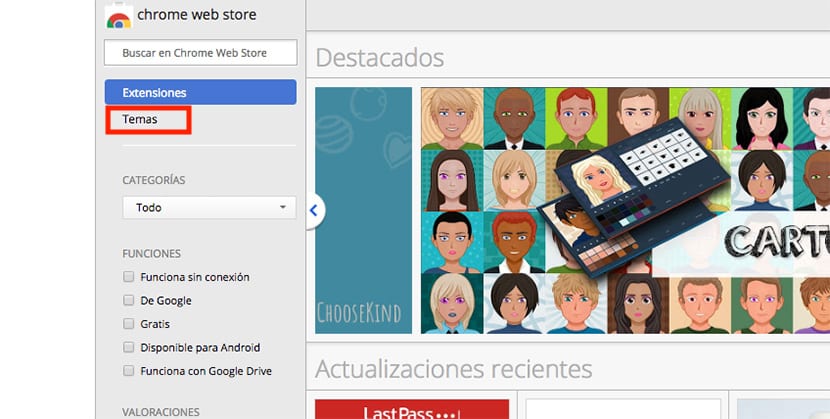
Гоогле нам нуди две врсте додатака помоћу којих можемо персонализовати наше искуство прегледања: проширења и теме. У овом другом чланку ћемо вам показати како да инсталирате екстензије у Цхроме-у па ћемо се у овоме фокусирати на Како да инсталирате и управљате темама Гоогле Цхроме-а.
Када отворимо веб локацију Цхроме веб продавнице, морамо да одемо до колоне на левој страни екрана и да изаберете Теме, пошто је подразумевано, сваки пут када посетимо ову веб локацију, изабрана опција Ектенсионс. Кликом на Теме биће приказане само све теме које имамо на располагању да инсталирамо на наш рачунар. Није битно да ли је наша опрема ПЦ или Мац, и екстензије и теме, моћи ћемо да их инсталирамо подједнако на било коју од две платформе.
Класификација тема
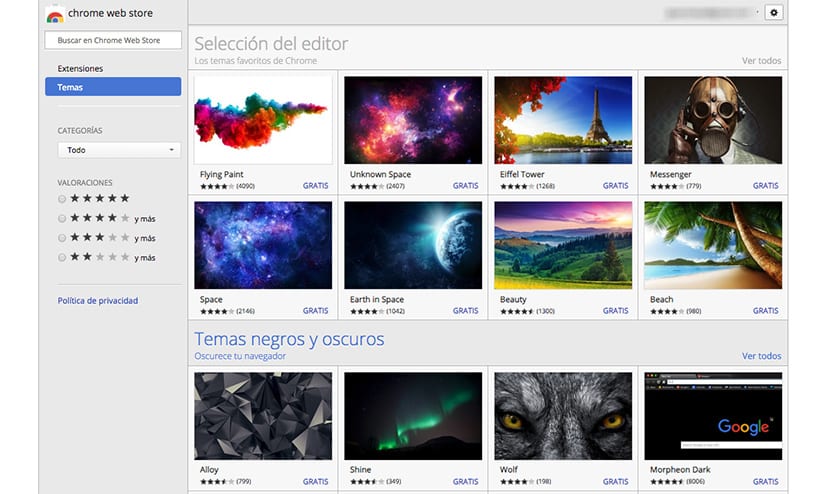
Број тема које имамо на располагању у Гоогле веб продавници је превисоко, тако да можемо да претражујемо по теми да пронађемо ону која најбоље одговара нашем укусу или да прегледамо различите категорије у којима су све теме категорисане. Неке од главних категорија у које су класификоване теме су:
- Избор уредника
- Црне и мрачне теме
- Истражите свемир
- Минималистичке теме
- Дивна места
- Скице суперхероја
- лепе шаре
- Додир боје
- На точковима
- Додајте додир светлости
- нешто плаво
- Зауставите Цхроме Блоом
- У дивљој природи
- Цхроме мачке (не могу да недостају)
- Доодлес и пријатељи
- Фасцинантна Х2О
- Планински излет
- Мегалополис
- У облацима
- ....
Како инсталирати теме у Гоогле Цхроме

Свака од тема Састоји се од једне слике, тако да морамо само да погледамо слику која представља тему, а која ће бити приказана у нашем претраживачу. Када пронађемо тему која најбоље одговара нашим потребама, само треба да кликнемо на њу и одемо у горњи десни део плутајућег прозора где се појављују детаљи теме и Кликните на Додај у Цхроме.
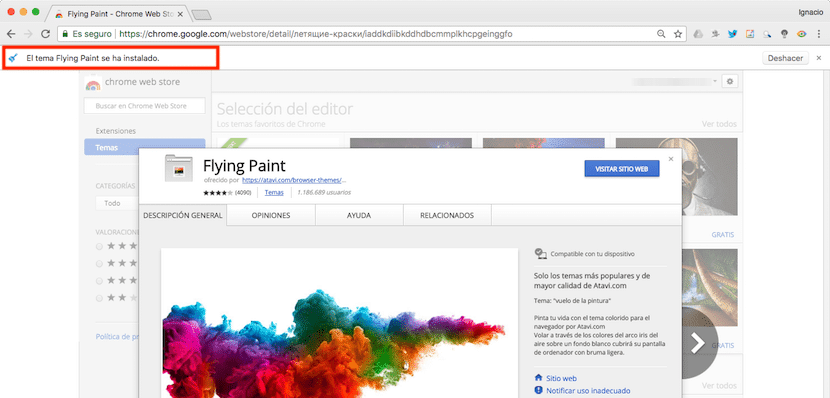
Када инсталирамо тему, одмах испод траке за навигацију, Биће приказано обавештење које потврђује да је тема исправно инсталирана. Ако смо направили грешку и желимо да поништимо инсталацију, на десној страни тог истог обавештења налазимо дугме за поништавање.
Резултат
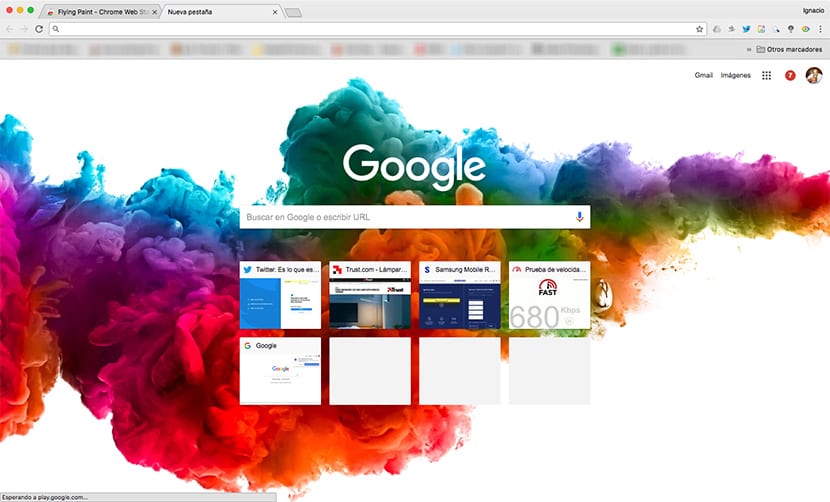
Као што видимо на горњој слици, налази се слика која представља тему коју сам инсталирао Само позадина странице Гоогле претраге. Неће бити приказан ни на једној другој веб страници коју посећујемо. Али ако желимо да применимо црну позадину, можемо да се одлучимо за теме које нам веб Цхроме продавница чини доступним да бисмо могли да применимо црну тему на цео кориснички интерфејс.

Ове теме се налазе у категорији црних и тамних тема и унутар њих можемо пронаћи велики број тема које они ће променити интерфејс у црно/сиве боје, као што је приказано на горњој слици.
Управљајте Гоогле Цхроме темама
Када инсталирамо неколико тема, можемо да променимо ону коју желимо да користимо за персонализацију нашег претраживача, како бисмо избегли да се брзо уморимо од теме коју смо инсталирали. Теме тамних боја Они су идеални када користимо нашу опрему са мало амбијенталног светла, пошто ћемо на овај начин смањити утицај плаве светлости на нас, која ће нам омогућити да заспимо, ако одемо на спавање убрзо након употребе наше опреме.

Нажалост, Цхроме нам не дозвољава да имамо више од једне теме инсталиране на нашем рачунару, тако да нећемо моћи да прелазимо између оних које нам се највише допадају, можемо само да ресетујемо претраживач тако да се прикаже подразумевани изглед који нам претраживач нуди када га инсталирамо. Да бисмо ресетовали изглед, морамо кликнути на Ресетуј подразумевано, опцију коју налазимо у одељку Изглед, одељку којем приступамо преко опција конфигурације претраживача.
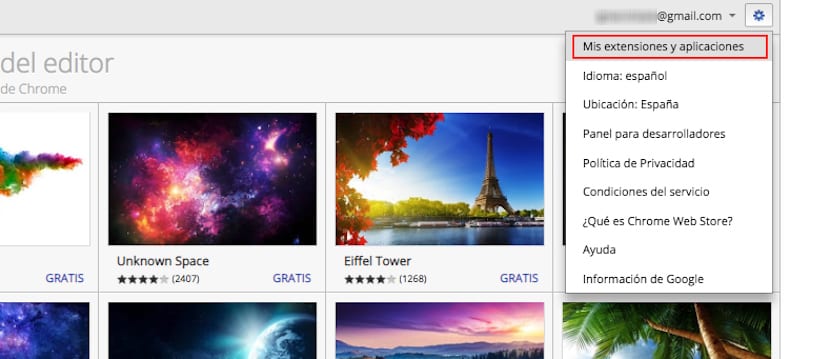
Сваки пут када инсталирамо тему у наш претраживач, она се чува у нашој библиотеци тако да ћемо га увек инсталирати на наш рачунар кад год пожелимо, а да не морамо поново да идемо у Цхроме веб продавницу. Да бисмо приступили библиотеци у којој су регистровани сви елементи, било да се ради о екстензијама или темама које смо инсталирали на нашем рачунару, морамо поново приступити Цхроме веб продавници, кликнути на зупчаник и затим кликнути на Моје екстензије и апликације.
Затим ће се приказати сва проширења и теме које смо претходно инсталирали на нашем рачунару. Поред тога, можемо их филтрирати тако да се приказују само теме или екстензије, тако да је много лакше. повратити теме које нам се највише допадају. Ова библиотека нам показује различите теме које смо инсталирали преко нашег Гоогле налога, тако да нећемо пронаћи само теме које смо недавно инсталирали.